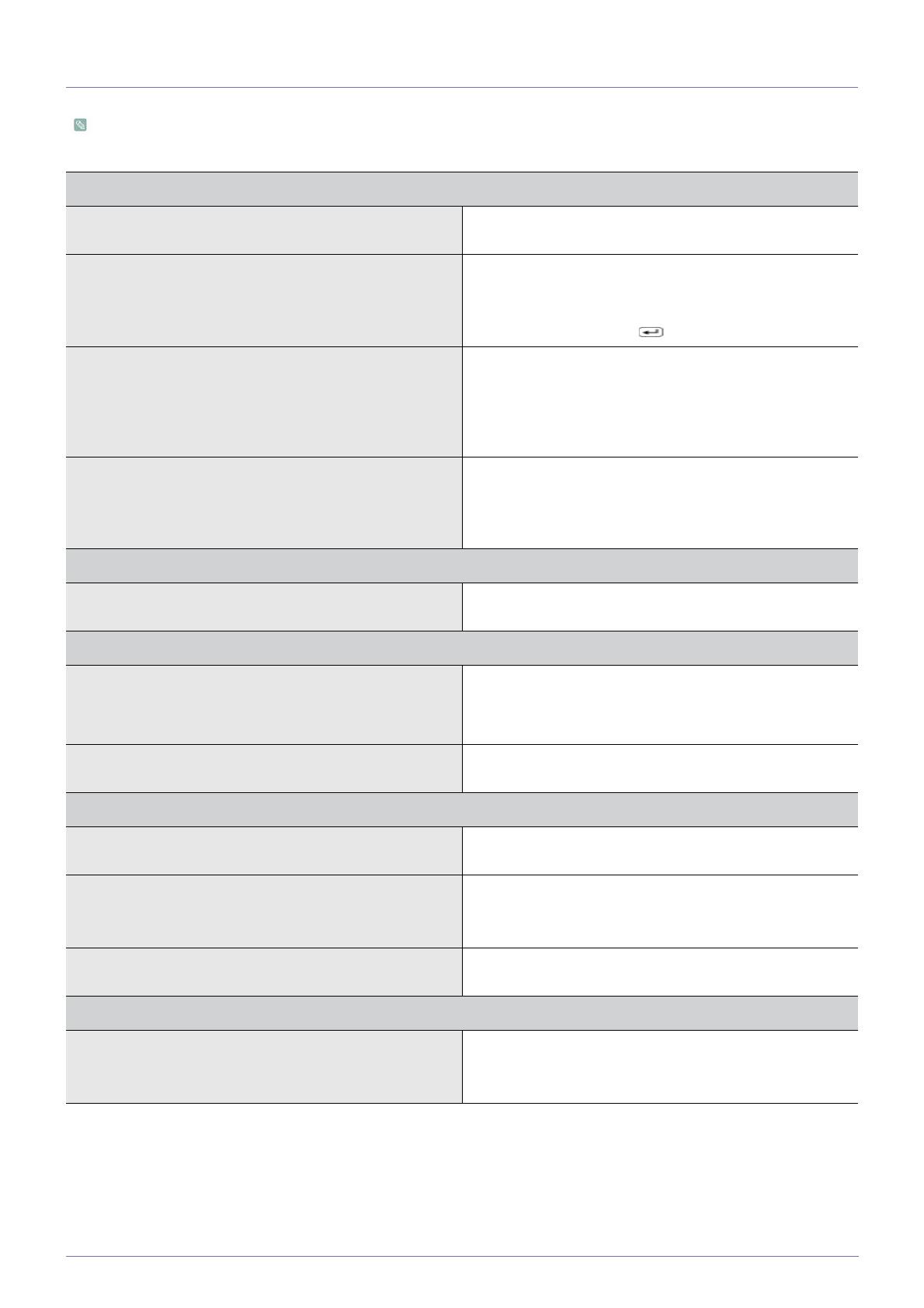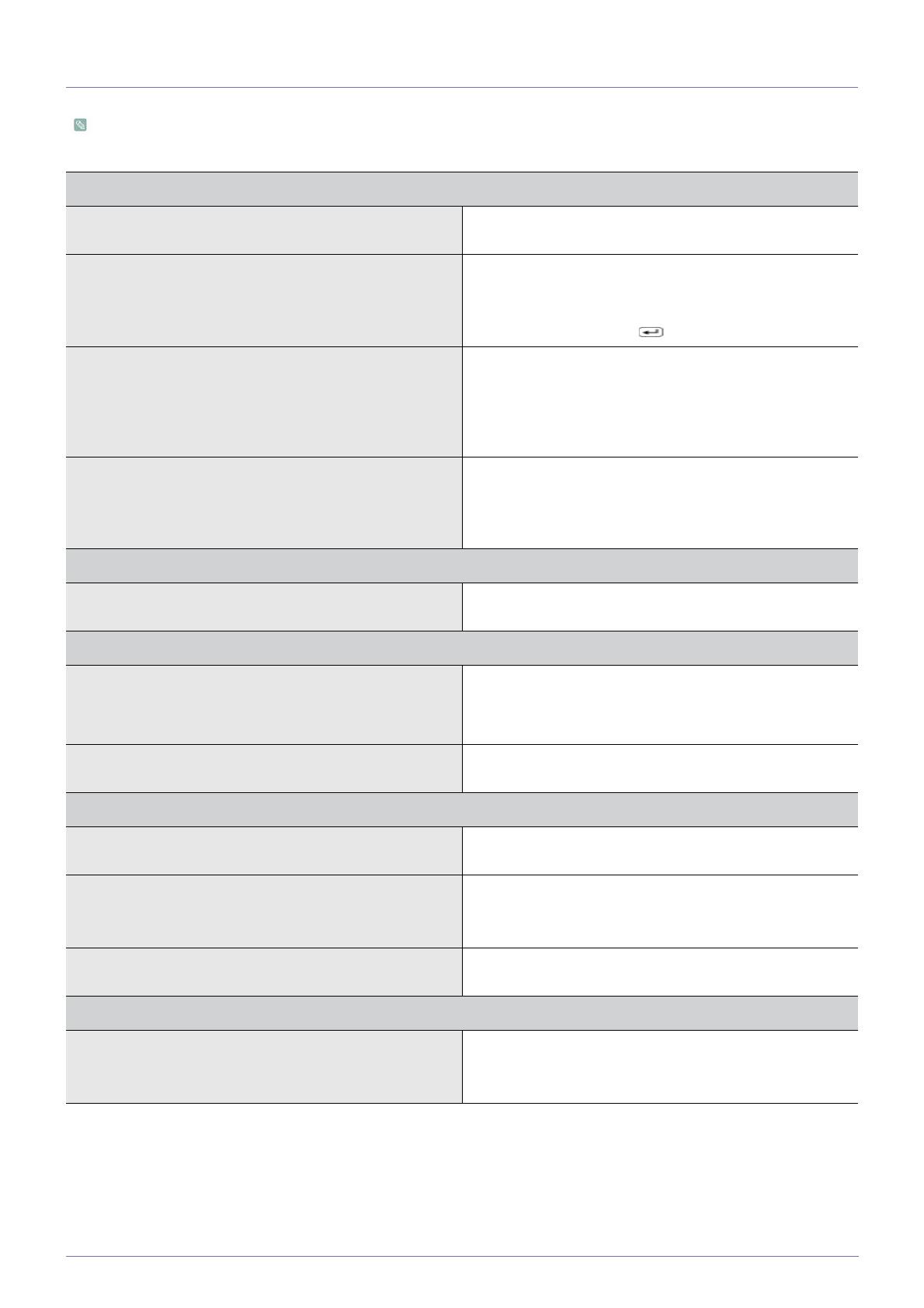
2-2 Prima di rivolgersi al servizio di assistenza
Verificare le seguenti condizioni prima di rivolgersi al servizio di assistenza. Se il problema persiste, contattare il più vicino
Centro di assistenza Samsung Electronics.
COMPARE UNA SCHERMATA VUOTA / NON RIESCO AD ACCENDERE IL PRODOTTO
Il cavo di alimentazione è collegato correttamente? Controllare lo stato della connessione del cavo di alimenta-
zione.
Sullo schermo viene visualizzato il messaggio <Control cavo
segnale>?
Controllare il cavo di connessione tra il prodotto e il PC.
Se il messaggio appare sullo schermo nonostante il cavo sia
correttamente collegato, verificare nuovamente il segnale di
ingresso premendo il tasto /SOURCE sul prodotto.
Sullo schermo viene visualizzato il messaggio <Mod non otti-
male> ?
Ciò si verifica quando il segnale proveniente dalla scheda gra-
fica supera la risoluzione massima o la frequenza massima
del prodotto.
In questo caso, impostare la risoluzione e la frequenza appro-
priata per il prodotto.
Viene visualizzata una schermata vuota e il LED di accen-
sione lampeggia a intervalli di 1 secondo?
Ciò si verifica quando la funzione di risparmio energetico è in
esecuzione.
Cliccando con il mouse o premendo un tasto qualsiasi, lo
schermo si riattiva.
IL MENU DI REGOLAZIONE DELLO SCHERMO (OSD) NON COMPARE.
E' stata annullata la regolazione dello schermo? Verificare se la funzione <OSD Adjustment Lock> è impostata
su Off.
IL COLORE È STRANO / L'IMMAGINE VIENE VISUALIZZATA IN BIANCO E NERO
L'intero schermo è visualizzato con lo stesso colore come se
lo si guardasse attraverso una pellicola di cellophane?
Verificare il cavo di connessione al computer.
Reinserire correttamente la scheda grafica nel computer.
Verificare se <Effetto colore> è impostato su <Off>.
La scheda grafica è configurata correttamente? Impostare la scheda grafica facendo riferimento al manuale
dell'utente.
L'AREA DI VISUALIZZAZIONE SI SPOSTA IMPROVVISAMENTE VERSO UN BORDO O AL CENTRO.
E' stata cambiata la scheda grafica o il driver? Premere il tasto [AUTO] per eseguire la funzione di regola-
zione automatica.
E' stata cambiata la risoluzione e la frequenza appropriate al
prodotto?
Impostare la risoluzione e la frequenza secondo i valori
appropriati per la scheda grafica in uso
(vedere la Tabella delle modalità standard del segnale)
La scheda grafica è configurata correttamente? Impostare la scheda grafica facendo riferimento al manuale
dell'utente.
LE IMMAGINI SONO SFUOCATE.
E' stata cambiata la risoluzione e la frequenza appropriate al
prodotto?
Impostare la risoluzione e la frequenza secondo i valori
appropriati per la scheda grafica in uso
(vedere la Tabella delle modalità standard del segnale)